Bản đồ trong Minecraft hiển thị khu vực xung quanh và giúp người chơi tìm đường một cách nhanh nhất. Nhưng điểm đặc biệt của Minecraft là bản đồ không có sẵn như các game khác, người chơi phải dùng Bàn chế tạo để tự tạo bản đồ cho mình cũng như các thành phần cần thiết khác. Nếu chưa biết cách tạo và mở bản đồ trong game Minecraft, cùng meGAME theo dõi nội dung dưới đây.
1. Tầm quan trọng của việc có bản đồ trong Minecraft
Minecraft có đồ họa đặc biệt là những khối vuông kỳ diệu hình dáng giống nhau. Thế giới trong game Minecraft rộng lớn, nếu đi xa căn cứ rất dễ bị lạc. Vì thế, bản đồ được tạo ra dựa vào thế giới của người chơi sẽ giúp bạn xác định vị trí và tìm đường dễ dàng hơn. Nó cũng cho phép bạn thêm các cột mốc tùy biến, đánh dấu các điểm yêu thích.
Dù bạn có thể tìm thấy bản đồ trong các hòm kho báu hoặc mua chúng từ người chuyên vẽ map Minecraft, nhưng tốt nhất bạn nên tự chế tạo nó.
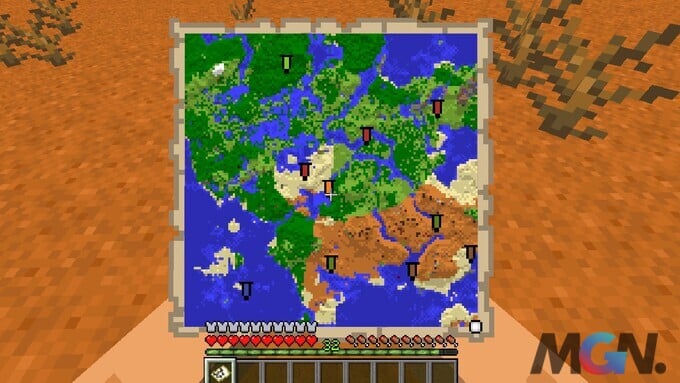
Bản đồ giúp người chơi xác định vị trí và tìm đường dễ dàng nhất
2. Cách tạo bản đồ trong Minecraft
Để tạo bản đồ trong Minecraft, người chơi cần có những nguyên liệu và thực hiện chi tiết dưới đây:
2.1. Cần có bàn chế tạo và lò nung
Người chơi phải chuẩn bị Bàn chế tạo để tạo ra bản đồ cũng như các bộ phận của nó. Đồng thời, bạn sẽ cần dùng lò nung để tạo la bàn đi kèm với đồ. Trong trường hợp người chơi dùng chế độ sáng tạo hãy nhập bản đồ vào thanh kiếm.
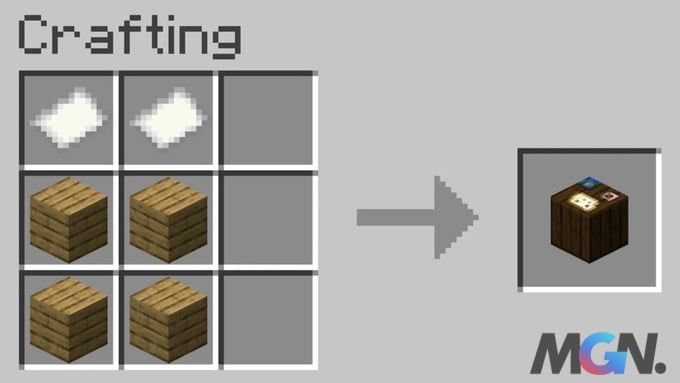
2.2. Chuẩn bị các tài nguyên
Những tài nguyên không thể thiếu trong quá trình tạo bản đồ sẽ là:
+ Tìm kiếm và thu thập mía (Sugar Canes):
Đây là vật dụng dùng để chế tạo Giấy. Bạn có thể tìm thấy mía tự nhiên được trồng dọc theo các bờ rìa gần những nơi có nước. Mía cũng là nguyên liệu dồi dào nên việc tìm kiếm không hề tốn thời gian công sức cho các game thủ. Bạn cần thu thập ít nhất 9 khúc mía trở lên.
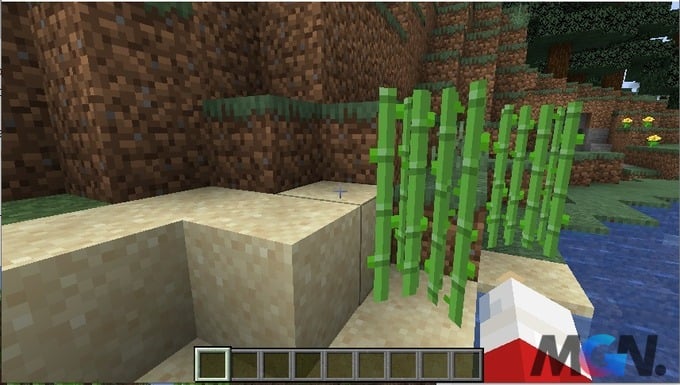
Hãy tìm kiếm và thu thập càng nhiều mía càng tốt
+ Khai thác quặng sắt (Iron Ore):
Tài nguyên mà bạn cần tiếp theo là Quặng sắt. Chúng có màu xám kèm vài đốm nâu. Với kim loại này bạn phải có 4 khối quặng sắt để tạo ra các thỏi (Ingot) cần thiết cho la bàn.
Muốn khai thác được quặng dưới đất, bạn sử dụng cuốc chim (Pickaxe) bằng đá hoặc vật liệu tốt hơn nó. Đào sâu dưới lòng đất dễ tìm thấy quặng hơn so với gốc đa hay khu vực trên mực nước biển. Quặng sắt tập trung nhiều nhất ở tầng 68, hãy đào từ mực nước biển (tầng 62) xuống dưới sẽ tìm thấy.
+ Đá Đỏ (Redstone):
Đá đỏ được dùng để chế tạo la bàn. Nó xuất hiện từ tầng 16 bên dưới thế giới nên người chơi cần phải đào thật sâu mới có thể nhìn thấy chúng. Thông thường từ 4 – 5 đống bụi đá đỏ sẽ có một quặng đá đỏ.
Hoặc người chơi có thể giết lũ phù thủy (Witch) hay vô hiệu hóa bẫy ở đền rừng (Jungle temple) người chơi cũng có thể tìm thấy bụi đá đỏ. Bụi đá đỏ cũng có thể thấy trong rương ở ngục tối (dungeon)
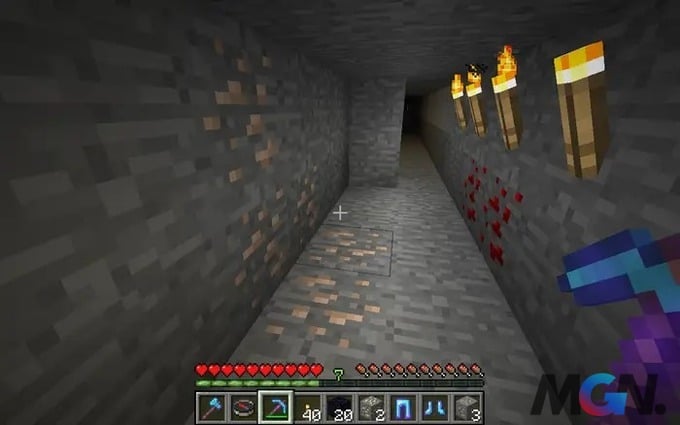
Khai thác Đá Đỏ sâu dưới lòng đất
+ Nhiên liệu (Fuel):
Những vật liệu có thể đốt cháy đều được sử dụng. Người chơi có thể sử dụng 4 khối gỗ, khối than củi hoặc than đá.
2.3. Mở lò nung
Để mở lò nung, người chơi tiến hành nhấp chuột phải nếu sử dụng máy tính hoặc đẩy nút gạt trái đối với máy chơi game. Với điện thoại di động bạn hãy chạm để lò nung mở.
2.4. Đun chảy các thanh sắt
Thêm quặng sắt vào ô phía trên giao diện lò nung, sau đó, người chơi thêm nhiên liệu vào ô bên dưới. Lò nung sẽ tự động vận hành.
2.5. Chuyển thanh sắt vào hành trang
Bạn chọn thanh sắt, sau đó chọn một ô trống trong hành trang. Với phiên bản di động, chạm vào món đồ nào đó là cách di chuyển nó vào hành trang. Với máy chơi game, bạn chọn một món đồ, nhấn nút Y/tam giác để chuyển món đồ vào hành trang.
2.6. Mở bàn chế tạo
Việc tiếp theo là mở bàn chế tạo. Khi ở bàn chế tạo, mọi người sẽ nhìn thấy khung lưới chế tạo. Ở khung lưới này, bạn hãy cho tất cả các nguyên liệu vào đó.
2.7. Tạo la bàn
Sau đó bạn tiến hành chế tạo la bàn. Nó sẽ giúp người chơi khám phá nhiều điều thú vị trong thế giới game. Tuy nhiên bạn cần lưu ý xem có thực sự cần la bàn hay không vì nếu chơi trên Pocket Edition hoặc Windows 10 Edition thì không nhất thiết phải có nó. Còn chơi trên Minecraft bản gốc thì cần có la bàn.
Sau khi chế tạo la bàn, mọi người cũng cần chú ý đến việc:
+ Khai thác quặng sắt
+ Chế tác lò luyện kim
+ Thêm mảnh nguyên liệu vào lò luyện kim
+ Gỡ bỏ và chế tạo 4 thỏi sắt
+ Tìm kiếm quặng đá đỏ
Để tạo la bàn người chơi đặt chồng đá đỏ trong ô giữa của bàn chế tạo, đặt thanh sắt vào ô ngay trên, phía dưới, bên trái và phải của ô đó. Lúc này bạn sẽ thấy biểu tượng la bàn hiển thị.
+ Trên thiết bị di động, chạm vào thẻ hình thanh kiếm “Equipment” (Trang bị) ở bên trái màn hình, rồi chạm vào biểu tượng la bàn.
+ Trên phiên bản máy chơi game, chọn thẻ “Equipment”, tìm biểu tượng la bàn, và ấn A (trên Xbox) hoặc X (trên PS).
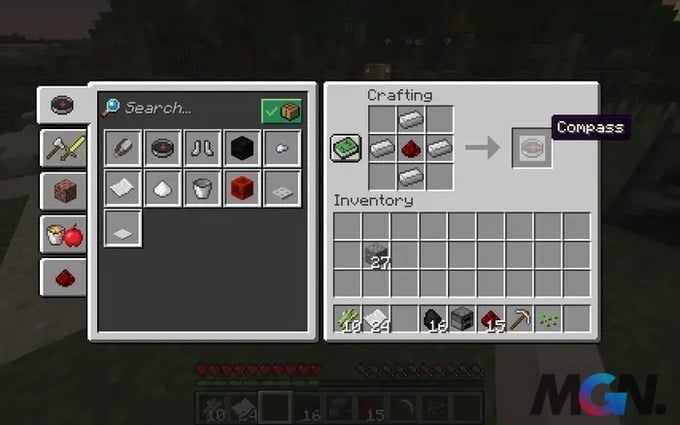
Chế tạo la bàn
2.8. Di chuyển la bàn vào hành trang
Chọn la bàn rồi tiếp tục nhấn chọn thêm hành trang là bạn đã hoàn thành cách di chuyển la bàn trong Minecraft.
2.9. Tạo 9 tờ giấy
Người chơi tiến hành đặt 3 cây mía vào vùng trung tâm của khung lưới chế tạo đồ. Bạn lặp lại bước này cho đến khi đặt hết số mía để tạo thành các mảnh giấy. Hãy nhờ tạo ít nhất 9 tờ giấy.
+ Trên thiết bị di động, chạm vào “Items” (Đồ vật) với biểu tượng chiếc giường ở bên trái màn hình, rồi chạm vào biểu tượng giấy trắng.
+ Trên phiên bản máy chơi game, hãy chọn thẻ “Items”, chọn biểu tượng tờ giấy và ấn A hoặc X.
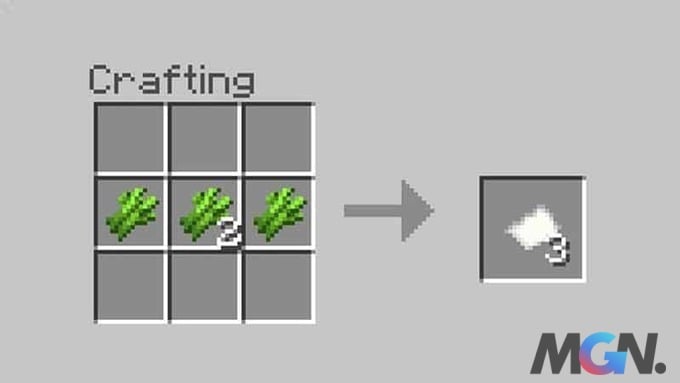
Tạo giấy từ mía
2.10. Chuyển giấy vào hành trang
Sau đó bạn tiếp tục chuyển giấy vào hành trang và tiến đến tạo bản đồ trong tựa game Minecraft.
2.11. Tạo bản đồ
Đặt la bàn vào ô ở giữa bàn chế tạo, rồi đặt một tờ giấy vào từng ô trống còn lại (tổng cộng 8 tờ). Khi đó, biểu tượng bản đồ sẽ xuất hiện.
+ Trên thiết bị di động, chạm vào thẻ “Equipment”, rồi chọn biểu tượng bản đồ.
+ Trên máy chơi game, chọn thẻ “Equipment”, rồi chọn biểu tượng bản đồ, và ấn A hoặc X.
2.12. Di chuyển bản đồ vào hành trang
Như vậy là bản đồ đã được tạo xong, bạn có thể bắt đầu thêm thông tin vào đó.
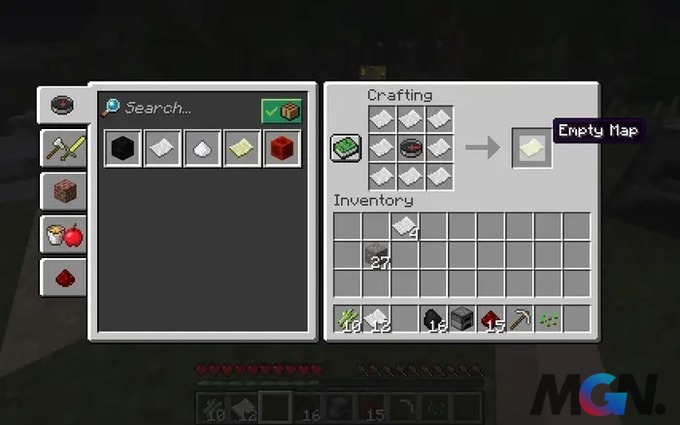
Hoàn thành tạo bản đồ mới
3. Cách mở bản đồ trong Minecraft và sử dụng chúng
Nhiều người chơi sau khi tạo được bản đồ nhưng không biết cách sử dụng cho hiệu quả. Nếu vậy bạn có thể tham khảo thông tin dưới đây:
3.1. Mang theo bản đồ
Ở thanh trang bị bên dưới màn hình, bạn hãy chọn bản đồ. Khi mới tạo xong, bản đồ sẽ không có thông tin nhưng người chơi sẽ có thể bổ sung dần bằng cách di chuyển quanh thế giới với tấm bản đồ cầm trên tay. Bởi điều này sẽ giúp bản đồ tự động hiển thị thông tin.
3.2. Mở màn hình bản đồ
Mở màn hình bản đồ bằng cách nhấp chuột phải (PC), đẩy nút gạt trái (thiết bị chơi game), chạm màn hình (Mobile) sẽ xuất hiện bản đồ. Hãy chờ một lúc để bản đồ hiển thị thông tin nếu bạn sử dụng nó lần đầu. Nó sẽ bắt đầu thêm hướng mà bạn đang nhìn, phía bắc luôn ở phía trên bản đồ.
3.3. Đi loanh quanh trong khi sử dụng bản đồ
Hãy vừa cầm bản đồ và di chuyển trong thế giới rộng lớn của Minecraft để bản đồ tự động hiển thị. Bạn sẽ thấy thế giới hiển thị trên bản đồ theo chiều từ trên xuống dưới. Bản đồ đầu tiên sau khi tạo có tỉ lệ 1:1 so với thế giới thực, mỗi điểm trên đó đại diện cho 1 khối trong thế giới.
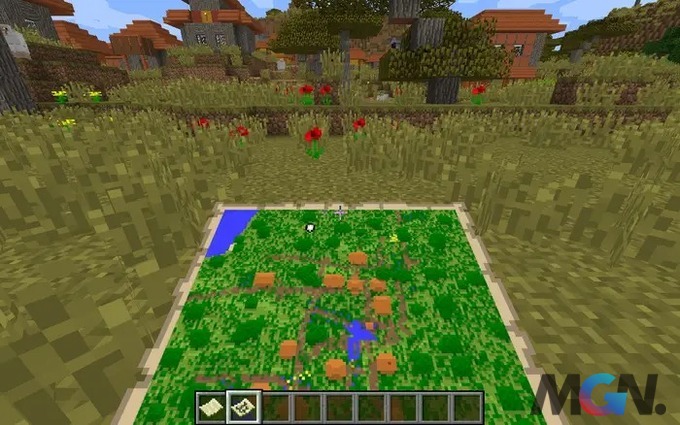
Đi loanh quanh trong khi dùng bản đồ
Khi vừa đi vừa dùng bản đồ, các dữ liệu của bản đồ bắt đầu xuất hiện ở các mép. Nó sẽ dần lấp đầy thông tin cho đến khi không còn chỗ trống. Lưu ý bản đồ không tự động hiển thị khoảng trống, do đó người chơi cần phải tự mở rộng nó.
3.4. Tìm vị trí của người chơi
Vị trí của bạn sẽ được đánh dấu bằng biểu tượng oval màu trắng có trên bản đồ. Nếu lập bản đồ mà không dùng la bàn thì bạn sẽ không nhìn thấy điểm đánh dấu này.
4. Cách mở rộng và nâng cấp bản đồ trong Minecraft
Bản đồ ban đầu có kích thước mặc định nên nhiều người còn quan tâm đến việc nâng cấp và mở rộng nó. Hơn nữa, thế giới Minecraft rõ ràng lớn hơn trong bản đồ nhưng bạn không thể áp dụng phương pháp ghép 2 bản đồ lại với nhau mà phải mở rộng nó. Kích thước tối đa mà bản đồ có thể mở rộng lên đến 4 lần.
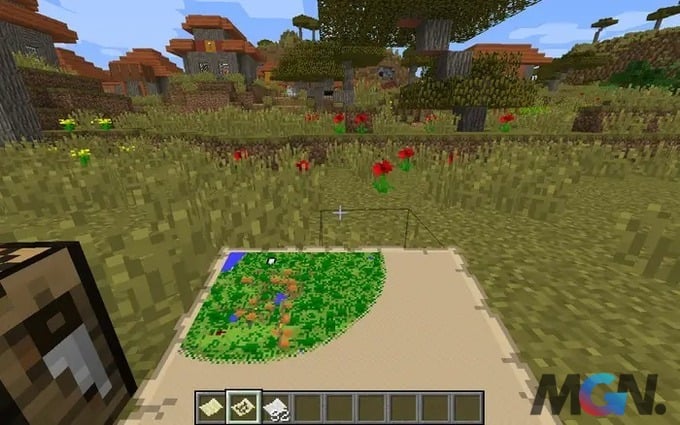
Nâng cấp bản đồ để xem được nhiều cảnh quan hơn
Điều kiện để chế tạo cần phải có sự kết hợp giữa giữa bản đồ gốc với nhiều hơn 8 mẫu giấy trên bàn chế tạo hoặc 1 mẩu giấy ở bàn vẽ map. Dưới đây là các bước thực hiện:
+ Bước 1: Mở bàn chế tạo và chế tạo thêm giấy để ghép vào bản đồ. Nếu thiếu giấy bạn hãy tiếp tục chế tạo cho đến khi đủ đáp ứng việc nâng cấp.
+ Bước 2: Đặt bản đồ cũ vào giữa khung Crafting.
+ Bước 3: Đặt 8 mảnh giấy xung quanh bản đồ rồi tiến hành nhấn chế tạo để mở rộng bản đồ. Bạn có thể nới rộng thêm một lần nữa.
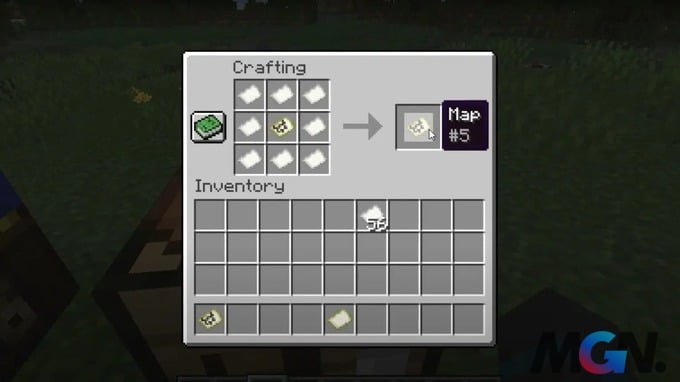
Tạo thêm giấy nếu không đủ cho việc nâng cấp bản đồ
Trên đây là cách tạo và mở bản đồ trong Minecraft đơn giản mà meGamei tổng hợp được. Hi vọng, qua nội dung bài viết này người chơi sẽ có được trải nghiệm tốt hơn khi đến với thế giới Minecraft rộng lớn nhé!